Você está preocupado com importantes arquivos salvos em um sistema que está falhando? Você não precisa se preocupar! O Easy Recovery Essentials, também conhecido como EasyRE, é uma ferramenta que pode reparar o seu sistema operativo Windows que não está mais inicializando e restabelecer os documentos salvos nele, com segurança.
Porém, não existe uma ferramenta perfeita que possa garantir que você vai conseguir restaurar todos os seus arquivos importantes. No entanto, neste artigo, fornecemos ao leitor uma visão abrangente uma avaliação do Easy Recovery Essentials e uma das melhores alternativas ao Easy Recovery Essentials.
Neste artigo
Parte 1: Avaliação do Easy Recovery Essentials
O Easy Recovery Essentials (EasyRE) é um programa de reparo inicializável da NeoSmart Technologies. Ele é capaz de reparar computadores e laptops não inicializáveis, o que significa que você pode usar este programa para consertar e reparar qualquer computador que não inicialize ou que esteja travado, podendo assim recuperar os seus dados importantes.
O EasyRE testa e valida metodicamente cada componente do seu sistema, simulando o processo de inicialização e identificando onde ocorrem os problemas. Ele pode até mesmo implementar soluções alternativas, o que permite reparar computadores não inicializáveis que outras ferramentes não são capazes.
1. Visão geral do Easy Recovery Essentials
Compatível com OS
- Windows XP/Vista/7/8//8.1/10/11 todos são suportados pelo Easy Recovery Essentials
- Windows Server 2003/2008/2012/2016/2019/2022 funcionam com a versão EasyRE Server
- Windows 2000 é compatível com a versão EasyRE Technicians
Características principais
- O Easy Recovery Essentials verifica e corrige automaticamente erros de inicialização do computador.
- Ele funciona inclusive se você não tiver acesso ao Windows.
- Livre-se de ataques de vírus.
- Restaure a funcionalidade do seu computador.
- Acesse e faça backup de arquivos importantes
- Você pode usá-lo no seu computador inclusive se ele não estiver funcionando.
- Ferramentas avançadas como edição de divisões e varredura antivírus para profissionais de TI.
Planos e preços
Easy Recovery Essentials oferece uma versão gratuita que está disponível somente para a edição casa do Windows 11. O preço desse programa de reparo de sistema varia de US$ 19,75 a US$ 999,99, a diferença depende do tipo que você escolhe.
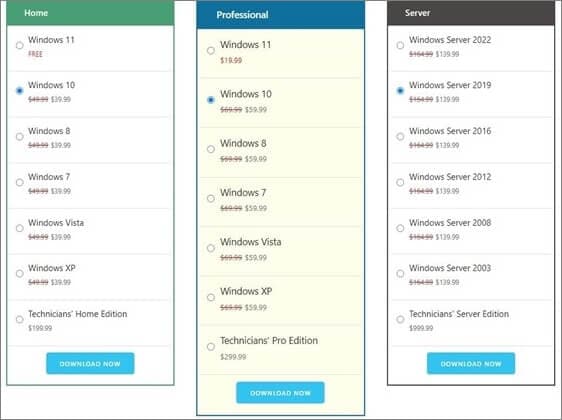
Ele oferece quatro diferentes versões: Home, Professional, Server, e Technicians. Cada versão está dividida em pacotes com base no sistema operacional que você deseja reparar. O melhor é que você escolha a edição apropriada com base na sua situação e suas necessidades atuais.
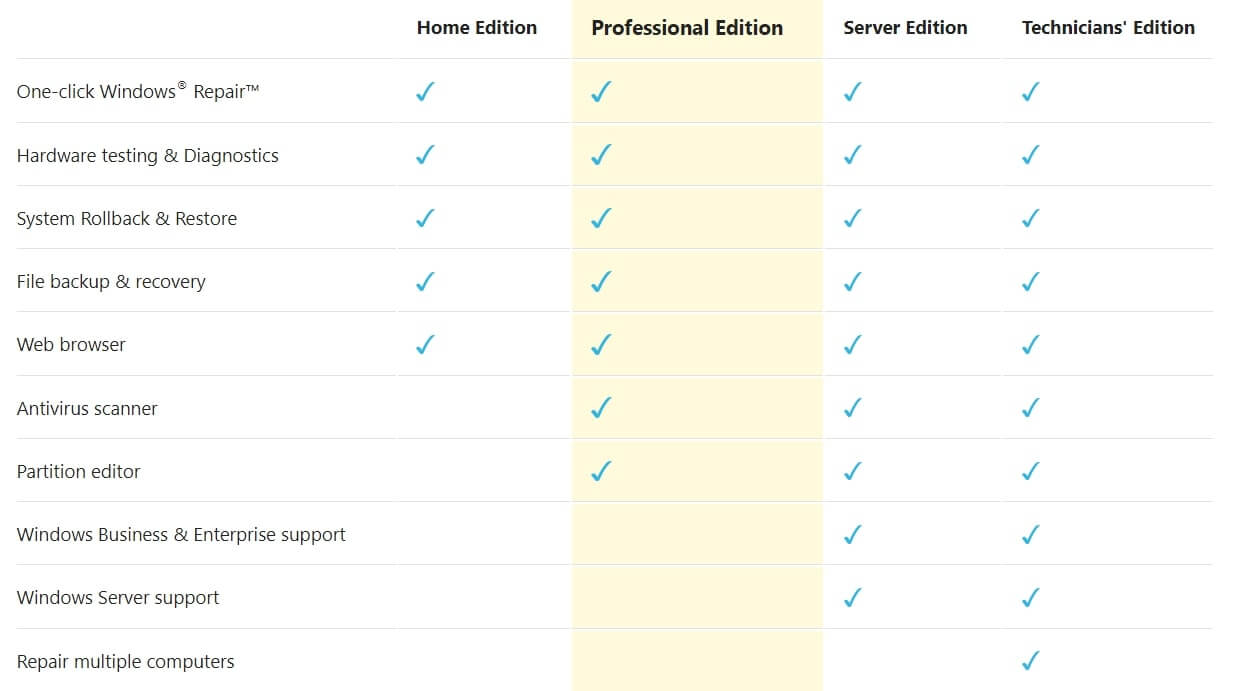
Desempenho
O Easy Recovery Essentials da NeoSmart é realmente eficaz? Para responder a essa pergunta, aqui está um resumo de algumas opiniões de usuários.
Para começar, muitos usuários tiveram bom resultado com esse programa. Para outros, não funcionou. Algumas dessas pessoas puderam obter um reembolso, enquanto outras não. Alguns problemas pareciam estar relacionados à incapacidade dos usuários de criar um CD inicializável, um passo além da capacidade técnica de muitos usuários comuns. Após a compra, um usuário tentou baixar a ferramenta de reparo do sistema novamente, mas o link enviado para download por e-mail não estava funcionando.
Portanto, alguns usuários definem o programa como uma "fraude". A verdade é que ele pode resolver vários problemas do Windows, mas não pode resolver todos os problemas que você possa encontrar. Você pode usar a maioria dos recursos que ele oferece, com o Windows ou utilitários gratuitos de terceiros. Ele oferece conveniência, mas a dificuldade que muitos usuários já aparece na configuração inicial.
2. Como usar o Easy Recovery Essentials no computador com sistema operacional Windows
Antes de restaurar o computador, você deve usar um CD ou uma unidade USB para criar uma mídia inicializável. Então, para usar o EasyRE, você vai precisar de um CD, DVD ou USB vazio, e que funcione no seu computador.
Passo 1. Baixe o EasyRE diretamente do site oficial e salve a ferramenta de reparo do sistema em um CD ou USB.
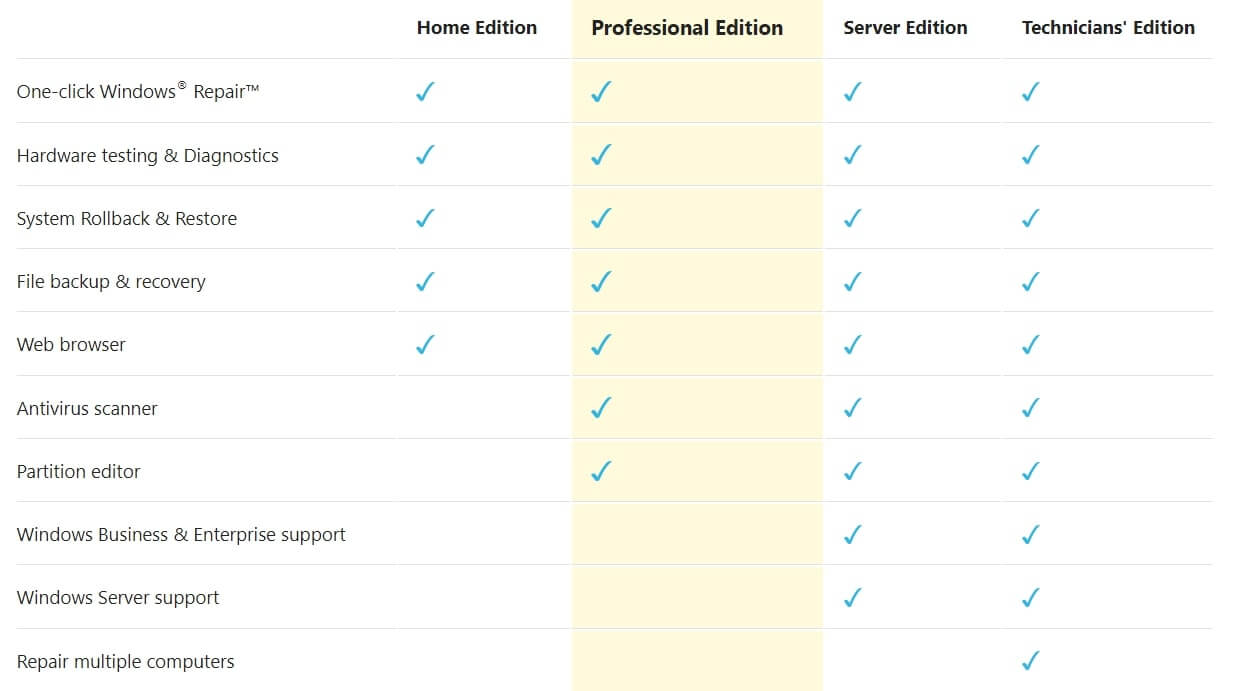
Passo 2. Conecte o USB ou o CD contendo o EasyRE no computador danificado e reinicie ele. O EasyRE começará a escanear o seu computador e irá aparecer na tela uma lista de opções. Escolhe uma e selecione Continuar.
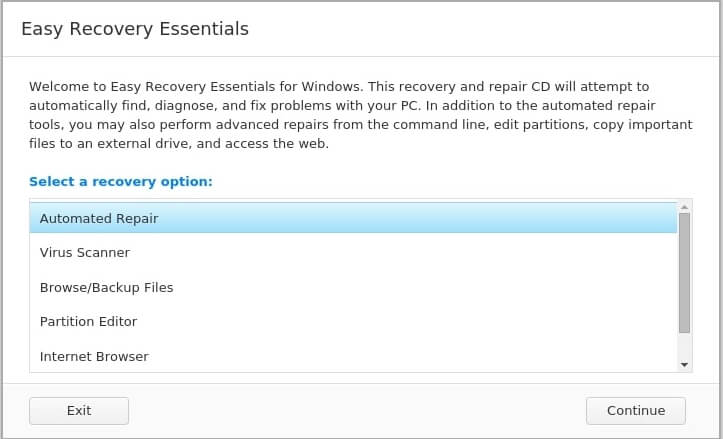
Passo 3. A ferramenta de reparo do sistema procurará e corrigirá automaticamente os problemas do sistema. Quando terminar, você deve reiniciar o seu computador.
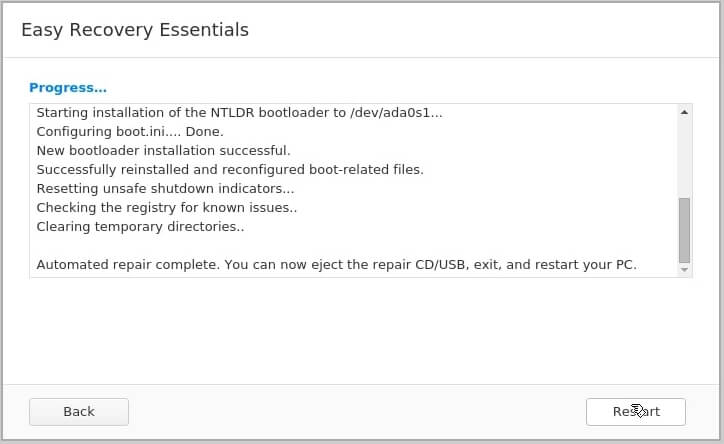
3. Avaliação dos usuários sobre o Easy Recovery Essentials
NeoSmart tem uma classificação de usuário ruim, 1,43/5, com base em 30 avaliações no Sitejabber, o que indica que a maioria dos usuários não estão contentes com a compra. A NeoSmart está em 67º lugar na categoria downloads.
Os usuários fizeram diferentes avaliações sobre o Easy Recovery Essentials. Em comparação com outras ferramentas de recuperação de dados, ele é elogiado pela sua capacidade de consertar computadores não inicializáveis e de acessar dados importantes, mas é caro e, os seus recursos são considerados insuficientes.
| Usuário | Observações |
| Thomas | "Uma verdadeira solução com apenas um clique para quando você exclui a sua partição EFI, após desinstalar uma inicialização dupla do Linux da sua instalação do Windows." |
| Tobias | "Não acreditava que o EasyRE fosse funcionar, pois todas as outras tentativas tinham falhado (outras ferramentas de recuperação, reparo do Win10 etc.) e o processo de inicialização parecia estar completamente confuso. No entanto, com apenas alguns cliques do mouse, o reparo automático do EasyRE restaurou o sistema completamente. Obrigada!" |
| Mike J. | "Funcionou muito bem, logo de cara, embora eu tivesse dúvidas." |
| Sanjeev Meston | "Comprei o produto, não rende muito e é caro." |
4. Prós e Contras do Easy Recovery Essentials
5. Perguntas frequentes sobre o Easy Recovery Essentials
O Easy Recovery Essentials é seguro?
Sim O ambiente de recuperação EasyRE permite que você acesse os seus arquivos e documentos para realizar o backup e garantir que os seus dados estejam seguros. Ele ainda fornece acesso a um navegador da web, caso você precise enviar um arquivo por e-mail ou procurar algo. A ferramenta de recuperação encontra e corrige, naturalmente, qualquer erro que exista na estrutura. Quando o seu computador está equipado com esta ferramenta, você pode se sentir tranquilo, pois pode ter certeza de que a estrutura do seu computador está em boas mãos.
O Easy Recovery Essentials é legítimo?
Sim. Os fundamentos do Easy Recovery Essentials são legítimos e você pode usá-los sem ter medo de danificar o seu computador ou os dados armazenados nele. Porém tenha mente que não é uma ferramenta perfeita. Há sempre prós, mas também contras.
Como funciona o Easy Recovery Essentials?
O Easy Recovery Essentials funciona em todos os computadores e laptops com o sistema operativo Windows. Ele pode te ajudar com vários problemas técnicos que acontecem em computadores com Windows, como erros de tela azul, porém a recuperação de dados não é um deles.
O Easy Recovery Essentials é gratuito?
O Easy Recovery Essentials está disponível gratuitamente no Windows11. Esta ferramenta de reparo de sistema custa entre US$ 19,75 e US$ 999,99, tudo vai depender do tipo que você escolher. Ela está disponível em quatro versões, cada uma é dividida em pacotes com base no sistema operacional a ser reparado.
Como eu faço para baixar o Easy Recovery Essentials?
Se você quer baixar o Easy Recovery Essentials:
- Passo 1. Visite o site oficial https://neosmart.net/EasyRE/ e escolha a versão que você precisa usar. Você também pode ter acesso a versão de demonstração, para conhecer melhor essa ferramenta.
- Passo 2. Clique em "Baixar Agora" para realizar o pagamento.
- Passo 3. Completo o pagamento da compra do programa e baixe a ferramenta no seu computador via o link.
Parte 2: A melhor alternativa ao Easy Recovery Essentials - Wondershare Recoverit
O Easy Recovery Essentials gratuito funciona em computadores travados ou que não seja possível iniciá-los, ele repara o sistema e restaura os dados perdidos com uma mídia para inicializar, que pode ser USB ou CD. No entanto, faltam a esse programa mais habilidades técnicas, para um iniciante que deseja apenas recuperar os dados que perdeu.
Neste caso, nós recomendamos Wondershare Recoverit um programa de recuperação de dados, que também pode criar uma mídia para inicializar que pode lhe ajudar a reparar o sistema e recuperar os dados perdidos. Ele possui uma interface intuitiva, para que você possa recuperar os dados facilmente, mesmo sem estar familiarizado com computadores. Além disso, você pode recuperar dados excluídos ou perdidos quando o computador esteve enfrentando diversos cenários de perda de dados.
Para Windows XP/Vista/7/8/10/11
Para Mac OS X 10.10 - macOS 13
Como usar o Recoverit para recuperar dados de um computador que é impossível inicializar
Se o seu sistema parou ou não está funcionando como deveria, você pode usar o Wondershare Recoverit para recuperar os dados perdidos ou que estão inacessíveis.
Passo 1. Escolha a opção computador travado pelo sistema
Baixe e instale o Recoverit em um computador que não esteja funcionando e, em seguida, prepare e conecte uma unidade USB vazia ao computador. Selecione Sistema de computador travado no lado esquerdo da interface e clique em Iniciar para iniciar a recuperação.

Passo 2. Crie uma mídia inicializável no USB
- Para recuperar dados de um computador não inicializável, você deve primeiro criar uma mídia inicializável para inicializá-lo. Conecte uma unidade USB vazia, que seja reconhecida pelo computador em funcionamento. Em seguida, selecione a unidade USB e clique em iniciar para criar uma mídia inicializável.

- Uma mensagem de alerta sobre a formatação da unidade flash USB será exibida. Portanto, antes de formatar a mídia, certifique-se de fazer backup de todos os dados importantes.

- Uma vez que os dois processos forem concluídos, a unidade inicializável que você usará para reiniciar o computador travado estará criada.

Passo 3. Reinicie o computador não inicializável a partir da mídia inicializável USB
- Conecte o seu computador a USB. Reinicie o computador travado e pressione teclas de entrada BIOS para configurar o BIOS para inicializar a partir de uma unidade USB.
- Os usuários podem acessar a opção BIOS (Sistema Básico de Entrada/Saída) de cada sistema. É possível personalizar as configurações do BIOS e tornar a unidade USB anexada a fonte de inicialização primária. Clique na teclada de entrada BIOS quando o sistema inicializar para acessar as opções do BIOS.

Passo 4. Recupere os dados de um computador travado
- Seguindo os passos descritas acima, você descobrirá que o computador não inicializável passará a ser inicializável. Você pode selecionar uma cópia do disco rígido ou a recuperação de dados como você precisa.

- Selecione Cópia do disco rígido e conecte um disco rígido em funcionamento ao computador danificado. O programa alternativo Easy Recovery Essential começará a copiar os dados de um computador travado para o disco rígido recém-conectado.
- Selecione Recuperação de dados, e você pode selecionar um disco para iniciar a verificação de arquivos perdidos ou excluídos. Depois de concluir o processo de digitalização, você pode encontrar e salvar os arquivos que deseja em um disco rígido conectado ao computador travado.
Para Windows XP/Vista/7/8/10/11
Para Mac OS X 10.10 - macOS 13
Tutorial: Como usar o Recoverit para recuperar arquivos excluídos
Para recuperar arquivos excluídos de um computador ou qualquer mídia de armazenamento externo, você pode usar Wondershare Recoverit, siga os três passos abaixo.
Passo 1. Escolha o local para salvá-los
Depois de iniciar o programa, a interface padrão mostrará Discos rígidos e locais. Escolha uma unidade de disco rígido na Unidades de disco rígido ou Computador/Pasta de Acesso rápido.

Passo 2. Escaneie o local
O programa começará a escanear o local automaticamente. O Recoverit acelera bastante o processo de digitalização, economizando tempo no processo de recuperação. Você pode identificar arquivos e interromper a verificação a qualquer momento durante o processo de verificação.

Passo 3. Visualize e recupere
Os usuários podem visualizar os arquivos recuperáveis antes de prosseguir para o passo seguinte, a de recuperação. Para recuperar os seus arquivos, seleciones os arquivos que deseja, clique em Recuperar, e selecione o local onde você deseja salvar os arquivos recuperados. Não use um disco rígido onde você excluiu ou perdeu dados anteriormente para salvar os arquivos recuperados.

Para Windows XP/Vista/7/8/10/11
Para Mac OS X 10.10 - macOS 13
Parte 3: Comparação entre Easy Recovery Essentials e Wondershare Recoverit
O Easy Recovery Essentials oferece uma versão gratuita para usuários do Windows 11 Home. O preço dessa ferramenta de reparo para usuários domésticos do Windows 10/8/7 é de 39,99 dólares, que é inferior ao preço inicial do Recoverit que é de 59,99 dólares. No entanto, o Wondershare Recoverit oferece uma incrível variedade de recursos. Abaixo você pode ver a comparação entre EasyRE e Recoverit.
| Recursos | Easy Recovery Essentials | Wondershare Recoverit |
| Teste grátis | ✅ (Até 8 arquivos sem limite de tamanho de arquivo) | ✅ (Até 100MB) |
| Compatível com OS | -Windows XP/Vista/7/8//8.1/10/11 -Windows Server 2003/2008/2012/2016/2019/2022 -Windows 2000 |
-Windows XP/Vista/7/8//8.1/10/11 -Windows Server 2019/2016/2012/2008/2003 -macOS 10.10 - macOS 13 Ventura |
| Recuperação de computador trava | ✅ | |
| Reparo de problema do computador travado | ✅ | |
| Recuperação de dados da lixeira | ✅ | |
| Recuperação de arquivos deletados | ✅ | |
| Recuperação de disco formatado | ✅ | |
| Recuperação RAW | ✅ | |
| Recuperação de divisão perdida | ✅ | |
| Recuperação de dispositivos externos | ✅ | |
| Recuperação de disco danificado | ✅ | |
| Reparo de vídeo corrompido | ✅ | |
| Verificação profunda | ✅ | |
| É necessário usar uma ferramenta adicional | Requer um CD/DVD/USB virgem. | Requer um CD/USB virgem para a recuperação do computador travado. |
- Reparo de computador travado: Depois de reparar um computador travado, os erros são corrigidos e o computador funciona bem novamente, e você pode acessar os arquivos armazenados nele sem problemas.
- Recuperação de computador travado: Se o computador está gravemente danificado e não pode ser reparado. Neste caso, você pode usar uma ferramenta de recuperação de dados para copiar os dados do computador travado para uma unidade externa segura.
Easy Recovery Essentials ou Recoverit: Qual deles você deve escolher?
Wondershare Recoverit é uma versátil ferramenta para recuperar dados com a qual você pode recuperar arquivos perdidos ou excluídos de mais de 500 cenários de perda de dados possíveis, incluindo computadores travados. Portanto, se você possui um Mac, ou um computador com o sistema operativo Windows ou uma unidade de armazenamento externo que sofreu perda de dados, o Wondershare Recoverit é tudo o que você precisa. O Easy Recovery Essentials é uma ferramenta de reparo do sistema que pode escanear e corrigir o erro de um computador com Windows travado ou sem resposta (uma tela preta ou azul da morte).
Além disso, o Easy Recovery Essentials é uma excelente escolha, se você só precisa reparar um computador danificado ou que você não consegue inicializar para acessar seus dados importantes que estão salvo nele. No entanto, EasyRE pode não ser a justa opção se você precisar de uma ferramenta mais avançada para recuperar arquivos excluídos ou divisões perdidas e ou formatadas. Neste caso, considere o Wondershare Recoverit, um fantástico programa de recuperação que poderá lhe ajudar. Graças a sua grande variedade de recursos e o seu desempenho suave, ele tem potencial para superar todos os seus concorrentes.
Em resumo
Se o seu computador travar e você não conseguir inicializar o sistema, você pode atualizá-lo com a edição técnica e criar uma mídia USB inicializável para restaurar o sistema do computador.
Portanto, considere o Wondershare Recoverit, pois ele é rápido, simples e não requer habilidades técnicas ou conhecimento para ser usado. Além disso, a ferramenta funciona bem com Mac e outros sistemas operacionais. Se tudo o que você precisa é recuperar os arquivos excluídos acidentalmente ou de um computador travado, o Recoverit é a ferramenta de recuperação mais fácil de usar, que resolverá o seu problema! Você pode baixar gratuitamente e experimentar hoje mesmo!
Para Windows XP/Vista/7/8/10/11
Para Mac OS X 10.10 - macOS 13


